
카카오톡(Kakao Talk)은 현재 스마트폰을 사용하는 대부분의 국민이 사용하는 국민 메신저 앱입니다. 카카오톡은 윈도우(Windows) 뿐만 아니라 맥(Mac), 안드로이드, 애플 등 대부분의 기기에서 사용 가능하다는 큰 장점을 갖고 있습니다. 카톡 PC버전은 가볍고 스마트폰을 사용하지 않아도 PC에서 카톡 내용을 확인할 수 있고 대화를 주고받을 수 있기 때문에 PC로 업무를 보거나 게임을 할 때 등 언제든지 유용하게 사용할 수 있습니다.

▲ 카카오톡 PC버전 다운로드는 카카오 공식 홈페이지인 아래 링크를 클릭해 우측 상단 다운로드 버튼을 눌러 설치할 수 있습니다. PC버전의 경우 Window 또는 Mac OS 중 자신의 기기에 맞는 버전으로 설치할 수 있습니다.
https://www.kakaocorp.com/service/KakaoTalk?lang=ko
카카오톡
사람과 세상, 그 이상을 연결하는카카오톡
www.kakaocorp.com
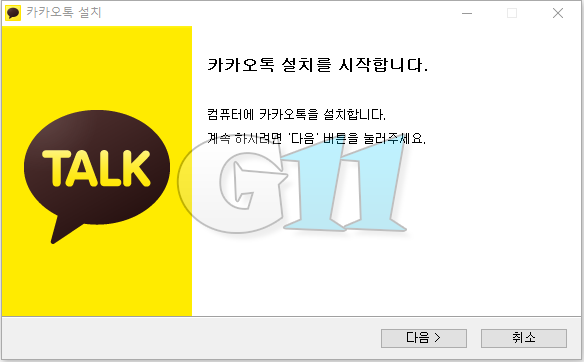
▲ 홈페이지에서 다운로드받은 카카오톡 설치 파일(KakaoTalk_Setup.exe)을
실행하고 설치를 진행하면 됩니다.

▲ 카카오톡을 실행하면 위와 같은 화면이 나오게 되는데
이메일 형식으로 된 아이디와 비밀번호를 입력하면
아래와 같이 보안 인증을 요구합니다.
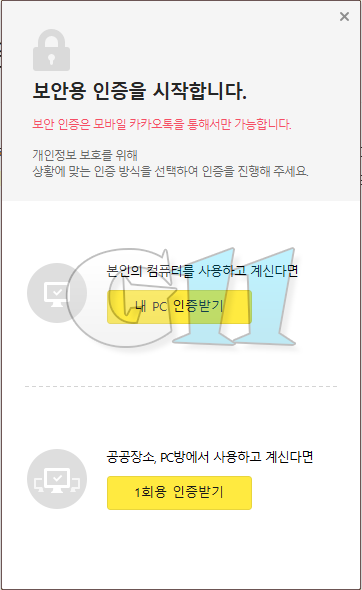
▲ 카카오톡 PC버전을 설치하는 PC가 내 PC일 경우 "내 PC 인증받기" 버튼을 누르고
공공장소 또는 PC방에서 사용하는 것이라면 "1회용 인증받기"를 통해 보안 인증을 받을 수 있습니다.
"1회용 인증받기"의 경우 카카오톡이 종료되거나
로그아웃이 된다면 다시 인증을 받아야 합니다.
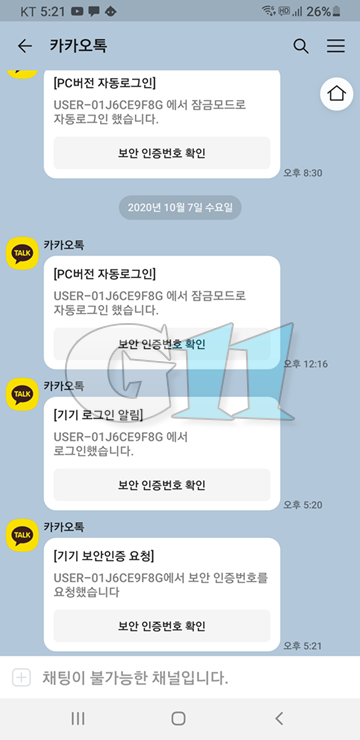
▲ "내 PC 인증받기" 버튼을 누르면 현재 카카오톡이 연동된 휴대폰으로
"기기 보안인증 요청" 메시지가 날아옵니다. 보안 인증번호 확인 버튼을 터치해주세요.
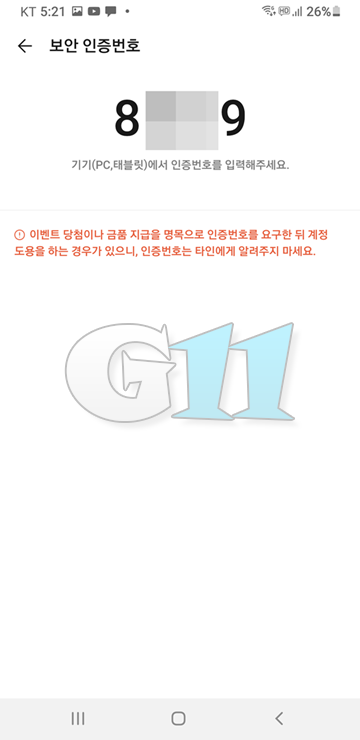
▲ 위와 같이 보안 인증번호 4자리를 확인하세요.
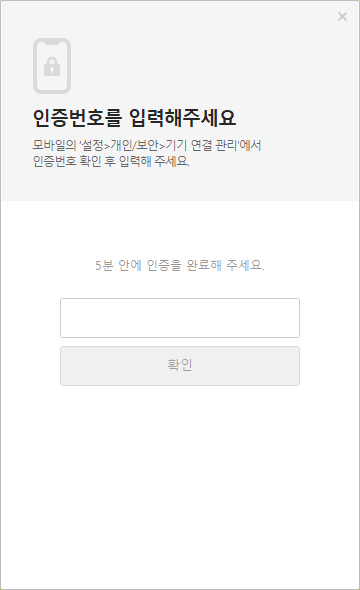
▲ 휴대폰에서 확인한 보안 인증번호를 카톡 PC 화면에 입력하고 확인 버튼을 눌러주세요.

▲ 이렇게 정상적으로 카카오톡 PC버전 로그인이 완료되었습니다.
설정에서 윈도우 시작 시 자동 실행, 자동 로그인 잠금모드로 설정 시
내 카톡 PC가 켜지면 카카오톡으로 내 PC가 켜지면
외부에서도 스마트폰으로 확인할 수 있습니다.
